私が長年愛用していたMacのクリップボード管理アプリ「ClipMenu」。
コピーしたものの履歴が保存できて、ペーストする際にはその履歴の中から好きなものを選んで使えます。
ですが、この「ClipMenu」は既に開発サポートが終わってしまっているのか、Snow Leopard 対応までで終わっている現状。最近は不具合も目立ってきてしまっていて、少しストレスが溜まりつつありました。
そんなとき、この「ClipMenu」をリメイクした後継アプリ「Clipy」と出会います。非常に使い勝手のいい無料アプリなので、完全に乗り換えました。
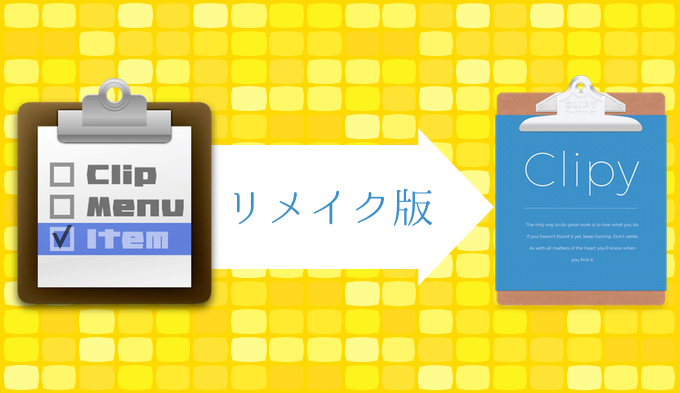
クリップボードを管理できる無料アプリ「Clipy」
冒頭でお話しした通り、アプリ「Clipy」では Mac のクリップボードを管理できます。
つまり、Mac でコピーした内容を履歴として保存してくれ、その履歴からペーストしたい内容を選べるアプリです。
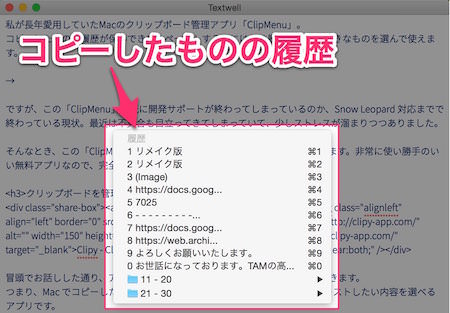
使った感じは、非常に「ClipMenu」に似ていますね!
管理画面は以下のとおり。こちらも基本的には「ClipMenu」に似ていて、使い勝手に迷うことはないと思います。
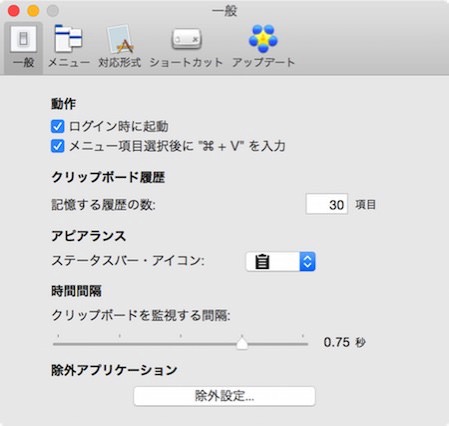
忘れずにチェックしておきたい設定項目は、以下のとおりですかね。
- 「ログイン時に起動」にチェック
- 「メニュー項目選択後に "⌘ + V" を入力」にチェック
- 記憶する履歴の数:30にしています
- 「メニューの項目の先頭に数字を付与」にチェック
- 「数字を使ったショートカットを追加」にチェック
ショートカットの設定
当アプリを便利かつスマートに使うには、ショートカットの設定は欠かせません。
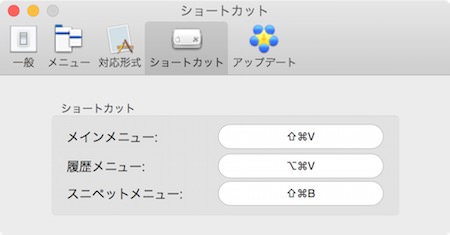
何よりも重要なのが「履歴メニュー」を呼び出すためのショートカット。私は「option + command + V」にしています。
それぞれの指が近い位置にあるので使いやすく、かつ普通のペーストコマンド「command + V」とも似ているコマンドなので覚えやすい。かなりハマっているショートカットだと自負しておりますよ。
あとがき
「ClipMenu」を愛用していた人なら、何の迷いもなく使いこなすことができるでしょう。さぁ、今日から乗り換えるんだ!
今回の情報は、私が愛読しているブログ「ITEA 4.0」で紹介されていて知りました。この場をお借りしてお礼申し上げます。ありがとうございます!

